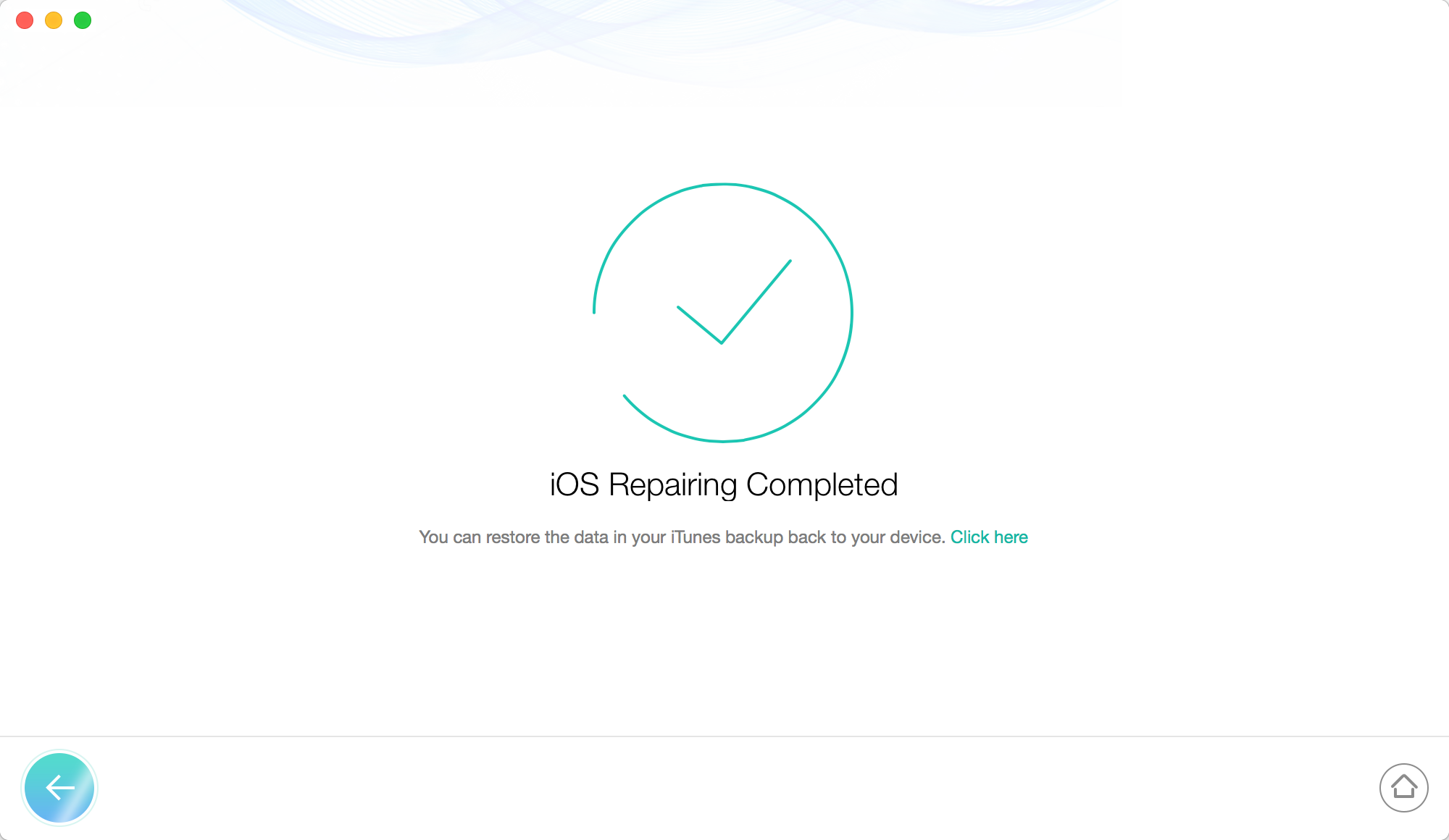قم بتحميل برنامج PhoneRescue لاسترداد بياناتك المهمة المفقودة!
كيفية استخدام برنامج PhoneRescue (استرداد بيانات iOS)
مرحبا بكم في الدليل على الإنترنت لبرنامج PhoneRescue. هنا يمكنك إيجاد كل الأدلة المفصلة حول كيفية استرداد البيانات المفقودة من أجهزة iPhone أو iPad أو iPod touch، النسخ الاحتياطية في iTunes و iCloud و حتى إصلاح نظام iOS إلى وضع طبيعي. إذا كان لديك أي أسئلة بعد قراءة هذا الدليل، لا تتردد في الاتصال بالدعم الفني iMobie، سوف نقوم بالرد عليك في أسرع وقت ممكن.
أدوات إصلاح نظام iOS
يساعدك وضع "إصلاح نظام iOS" في برنامج PhoneRescue لإصلاح أجهزة iOS عند تعليق أجهزتك iPhone أو iPad أوiPod touch في الشاشة السوداء، الشاشة البيضاء وشعار آبل أو حتى إعادة تشغيل جهازك بشكل متكرر. اتبع الدليل المفصل للاستفادة الجيدة من برنامج PhoneRescue.
الخطوة الأولى: الاستعدادات.
- قم بتشغيل برنامج PhoneRescue على الكمبيوتر الخاص بك
- اختر "إصلاح مشكلة النظام وكلمة المرور" – إصلاح نظام iOS
بعد تحديد وضع "إصلاح نظام iOS"، انقر فوق زر ![]() في أسفل الزاوية اليمنى من الواجهة لإعداد إصلاح جهازك.
في أسفل الزاوية اليمنى من الواجهة لإعداد إصلاح جهازك.
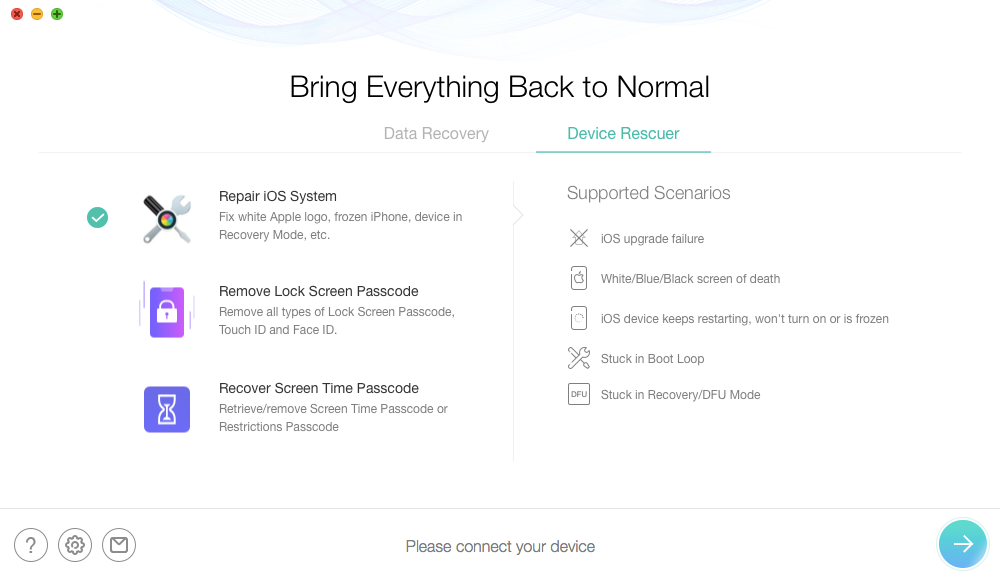
الخطوة الثانية: التحليل.
- أدخل وضع "الاسترجاع"
- تحميل حزمة البرامج الثابتة
حاليا، يقدم وضع "أدوات إصلاح نظام iOS" لك وضعين لإصلاح جهازك - وضع قياسي ووضع متقدم. بعد استخدام "وضع قياسي"، سيتم تحديث نظام iOS الخاص بك إلى الإصدار الأخير وسيتم مسح كل البيانات على جهازك تماما. إذا كنت تختار "وضع متقدم" لإصلاح نظام iOS، فلم سيتم مسح بياناتك. يرجى تحديد وضع واحد لإصلاح نظام iOS الخاص بك.
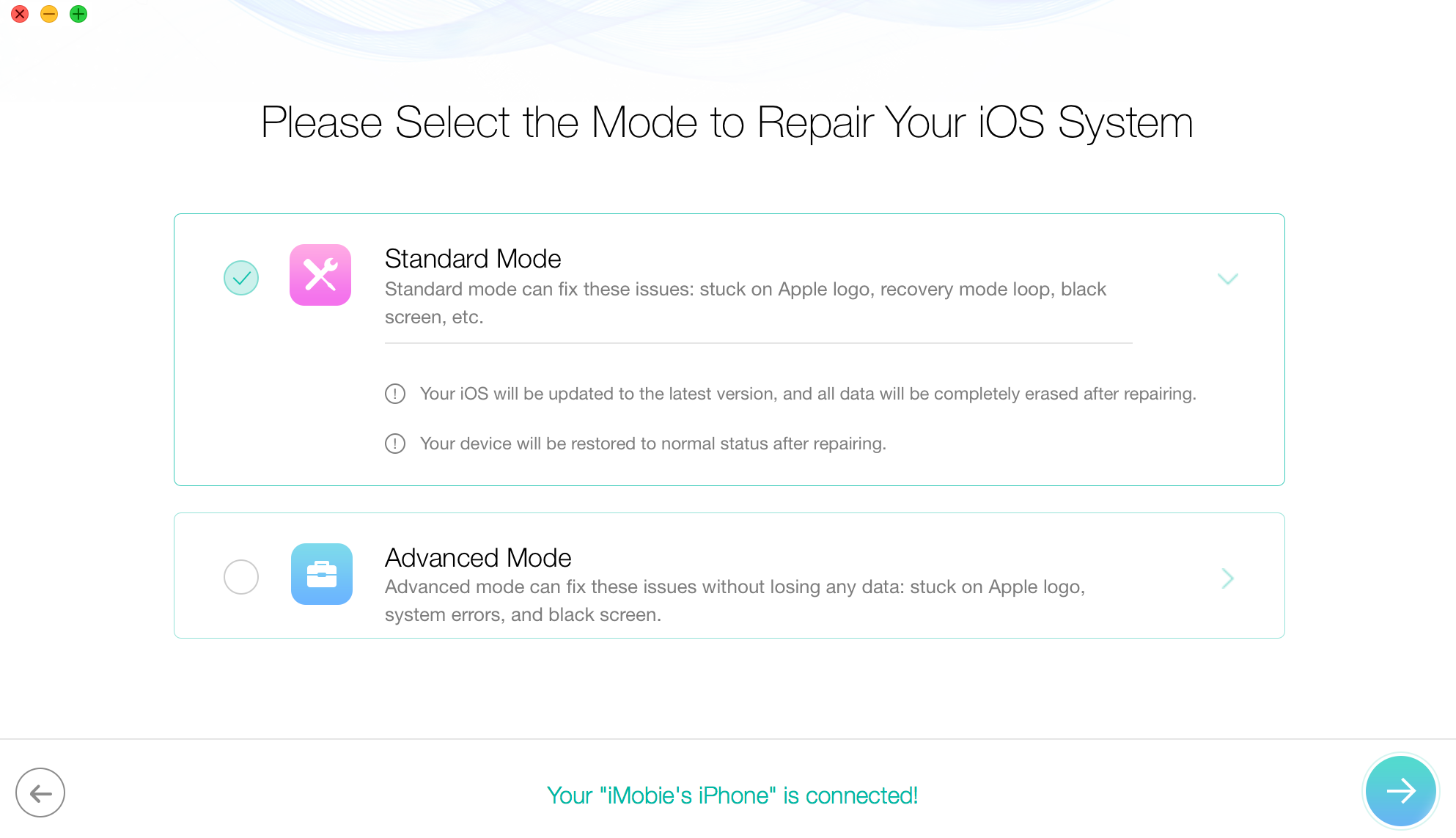
إذا قمت بجيلبريك جهازك iOS سابقا، ثم سيتم تحديثه إلى وضع غير جيلبريك. إذا قمت بفتح قفل جهازك iOS من قبل، ثم سيتم إعادة قفله مرة أخرى.
اتبع التعليمات من ثلاث خطوات في النافذة للدخول إلى وضع "الاسترجاع".
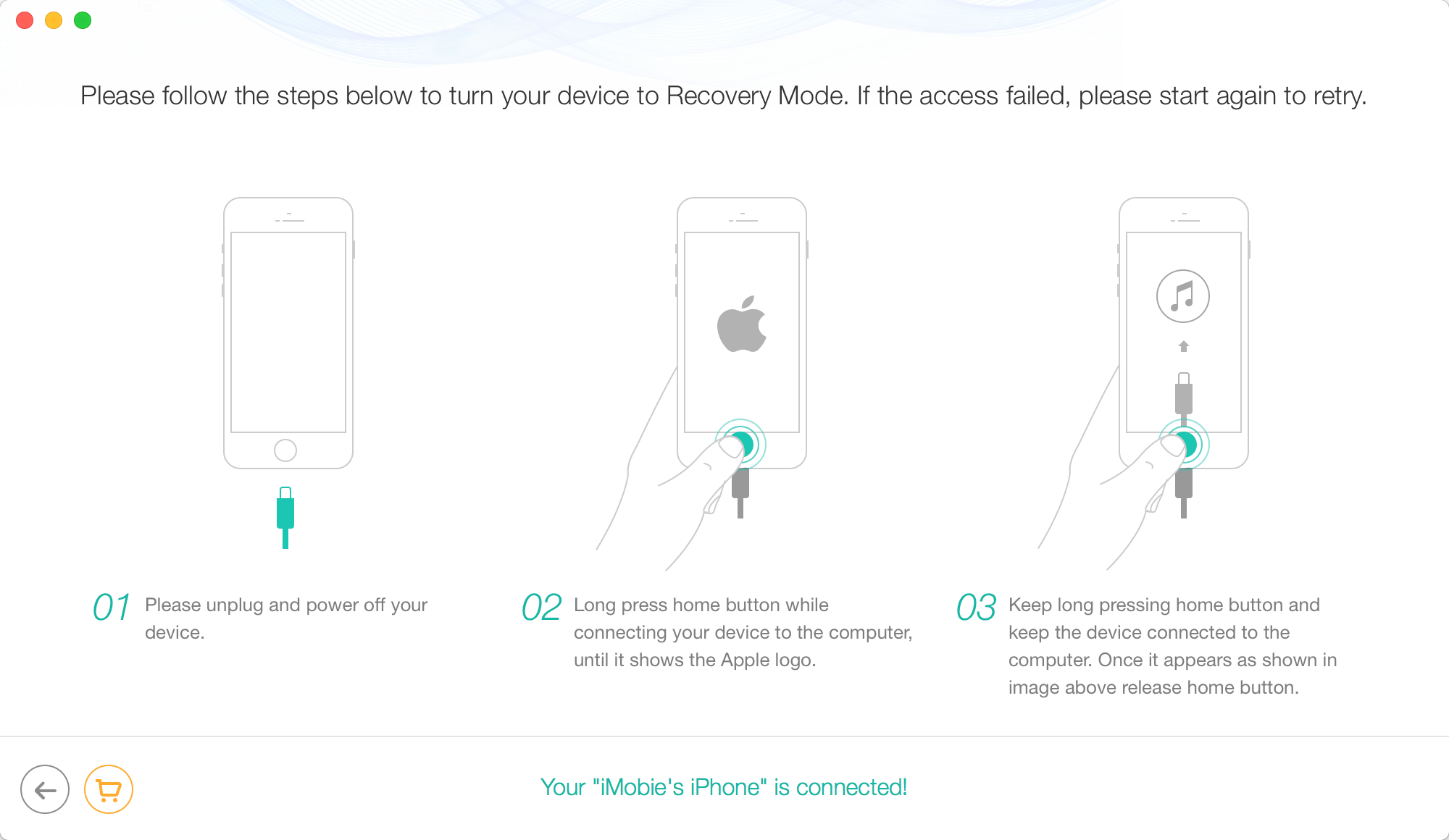
بعد إدخال وضع "الاسترجاع"، يرجى التحقق من معلومات جهازك. لإصلاح نظام التشغيل غير الطبيعي، انقر فوق زر "تحميل" لتحميل البرامج الثابتة لجهازك iOS. سوف يستغرق بضع دقائق لتحميل الحزمة، بهذا الرجاء الانتظار. في الوقت نفسه، يرجى التأكد من الاتصال بالإنترنت.
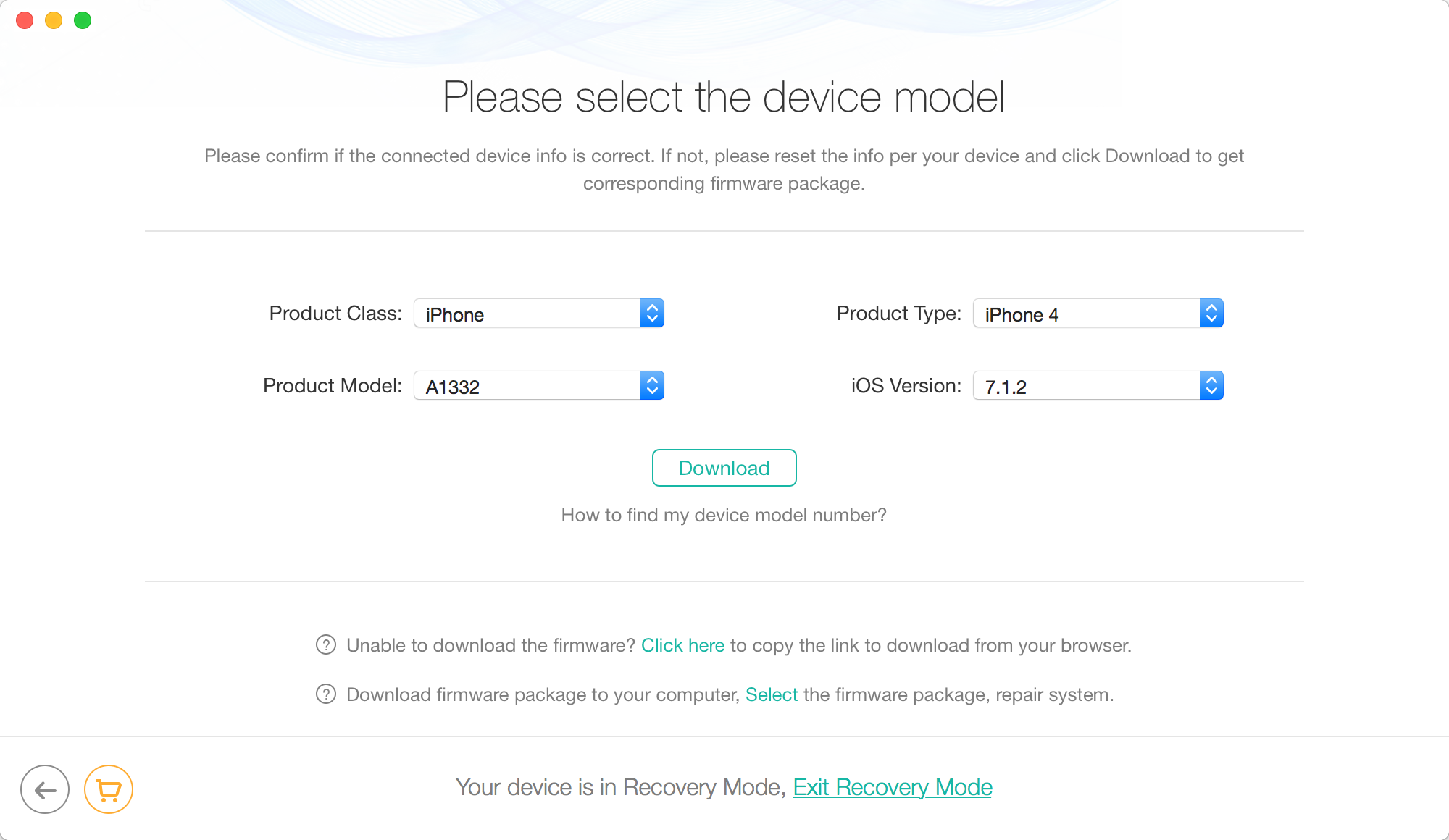
الخطوة الثالثة: الاستعادة.
- الرجاء الانتظار في عملية الإصلاح
- إعداد جهازك iOS الجديد
بعد تحميل حزمة البرامج الثابتة، سوف يقوم برنامج PhoneRescue بإصلاح جهازك iOS إلى وضع طبيعي تلقائيا. الرجاء عدم قطع اتصال جهازك حتى إنه أعاد تشغيله.
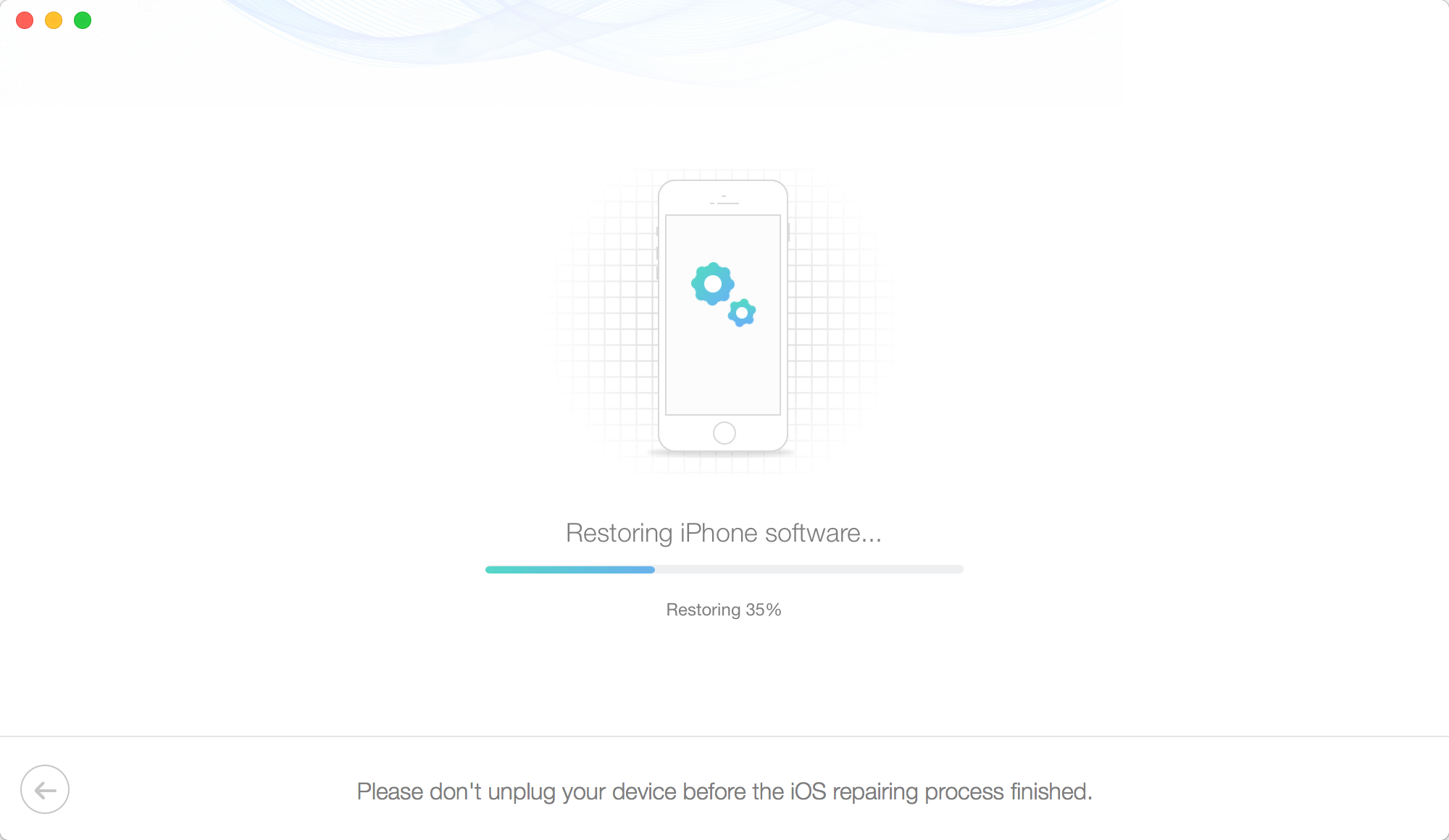
عند إكمال عملية الاستعادة، سوف تعرض الواجهة أدناه. يمكنك النقر فوق "انقر هنا" للتحقق من الموقع من الملفات التي تم تصديرها. للرجوع إلى الصفحة السابقة، يمكن النقر فوق زر ![]() . إذا كنت ترغب في الرجوع إلى الصفحة الرئيسية، انقر فوق زر
. إذا كنت ترغب في الرجوع إلى الصفحة الرئيسية، انقر فوق زر ![]() .
.